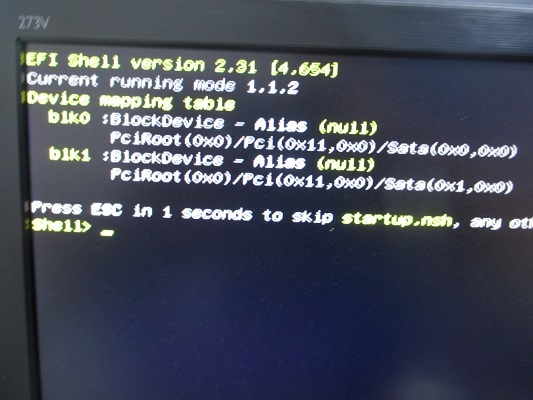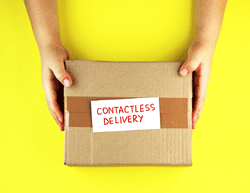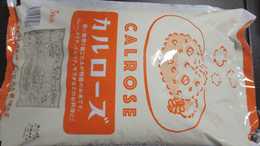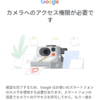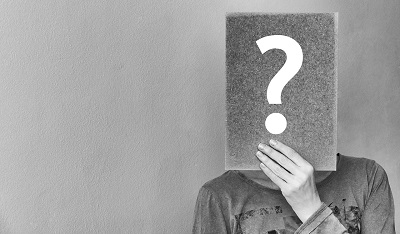
ハードディスクの交換作業を画像付きで
説明していきます。
今回は
ハードディスクが壊れたのでデータの取り出しができない為、
新たに新品を取り付けOSをインストールし初期設定をし直します。
画像のデータはGoogleフォトに保存されていたるので
その辺の心配は無用です。
画像データなどはGoogleフォトやAmazonプライムフォト、
OneDriveが有名で便利です。
Googleフォトが一番のおすすめです。
1600万画素 動画1080pなら無制限保存できます。
これを越える大きさのものは容量制限がかかります。
Amazonプライムに入っているならAmazonプライムフォトを
おすすめします。
Amazonプライムフォトは無制限で保存可能なので
月額料金を払っているので利用する手はありません。

壊れたハードディスクから
データを吸い取る方法はあるみたいですが
大したデータもはいってないので
そのまま新品を取り付けたいと思います。
心配なのがWindows10のインストールが上手くいくかと
新品のハードディスクを認識してくれるか
認識後の設定でWindowsが起動するか
もろもろ 心配でしたが無事交換、設定できました。
ハードディスクが壊れる前兆は以前の記事で書いています。
壊れる前にデータを外付ハードディスクやクラウドデータに
保存する事をおすすめします。
ハードディスク交換その2 壊れたハードディスクの取り外しと新品の取り付け作業
「ドスパラ Lightning AK モデル」
まず壊れたハードディスクをとりだす為、
タワーの分解から始めます。
サイドのパネルを外すため
裏側の両サイド上下の2本のネジを外します。

ネジを外したら
サイドのパネルをスライドさせて取り外します。
反対側も同じように外します。
これでHDDが外せます。
画像右側一番したがHDDです。
すこしHDDの頭がでてますね。

奥の黒い奴と手前の白いコネクターを2つ外します。

外したらケースからHDDを取り出すために
ネジ3本外します。
裏側側にもネジが3本ついてますので外します。

ネジが取れたら
HDDの取り出しですがこのままだと
HDDの前についているファンが邪魔なので
ファンに引っかかって取り外せません。

なので手前にケースをスライドさせます。

ハードディスクをケースからスライドして
無事取り出せました。

あとは新品のハードディスクを取り付けて
組み立てます。
取り外し、取り付けの作業は約30分程度です。
構造さえ分かれば簡単にできます。
今回の記事でハードディスク交換後の起動の初期設定と
Windows10インストール設定まで書こうと思いましたが
予想以上に長い記事になりそうなので
次の記事で書きます。
万が一に備えてデータのバックアップは大事~便利なデータの保存先~

パソコン内の画像のデータや動画のデータはGoogleフォトが
一番のおすすめです。
1600万画素 動画1080pなら無制限保存できます。
これを越える大きさのものは容量制限がかかります。
Amazonプライムに入っているならAmazonプライムフォトを
おすすめします。
Amazonプライムフォトは無制限で保存可能なので
月額料金を払っているので利用する手はありません。

他にも30days Albumのフォトストレージも
写真や動画をオンライン上に保存できるサービスです。
他と違うのは
合い言葉や期間限定公開で安心して家族や友達、
知り合いだけで写真共有ができる安心のサービスです。
インターネットが利用できる環境があれば快適に
写真・動画の管理ができます。
30days Albumでは無料で利用できる「FREEプラン」と
月額500円〜ですべての機能が利用できる「PROプラン」の2つのプランが
あります。
30days Albumの特徴
・オンラインアルバム同時作成数が 【無制限】!
・フォトストレージの容量が無制限(転送量:毎月5GB)
・フォトストレージから写真を選んでブログへ直接投稿!
・動画もたっぷりアップロード!
・ブログには独自ドメインが利用可能!
GoogleフォトやAmazonプライムフォトとはまた違ったサービスなので
PCやメモリーのトラブルで大事なデータが消えてしまう可能性も考えて
バックアップ先の選択肢の1つとして候補に入れとくのも
いいでしょう。

画像だけではなく大事なファイルもバックアップしときたい方には
オンラインストレージサービス「ドライビー」。
「ドライビー」の特徴
ドラッグとドロップの簡単操作で高速データ転送が可能。
1日1回の自動バックアップ機能付き。
ファイル共有も自由自在。
手軽にメールで大容量ファイルを送れるます。
セキュリティ面でも安心。
サーバーマシンは、
日本大手のデータセンターに収納されており
24時間の監視と防火・地震対策システム、
停電対策など、万全な体制のもとで運用されています。
無料で15日のお試しプランもあります。
月額500円からのライトプランからプレミアム、ビジネスと
用途に合わせて幅広くサービスと料金が対応しています。

今回のようにハードディスクが突然壊れてしまいましたのでこういった
オンラインストレージをどう活用するか思案中でもあります。
今回はサブのパソコンでしたがメインのパソコンの
ハードディスクが突然壊れデータ全てが消えた時を考えると
シャレになりません。
現在Googleフォトを使っていますが
無料はセキュリティ面で少し不安がありますが
サブ的な事では使えます。
いくつかのバックアップ先を確保し有料も視野にいれつつ
外付けハードディスクも活用し大事なパソコンのバックアップを
していきたいです。